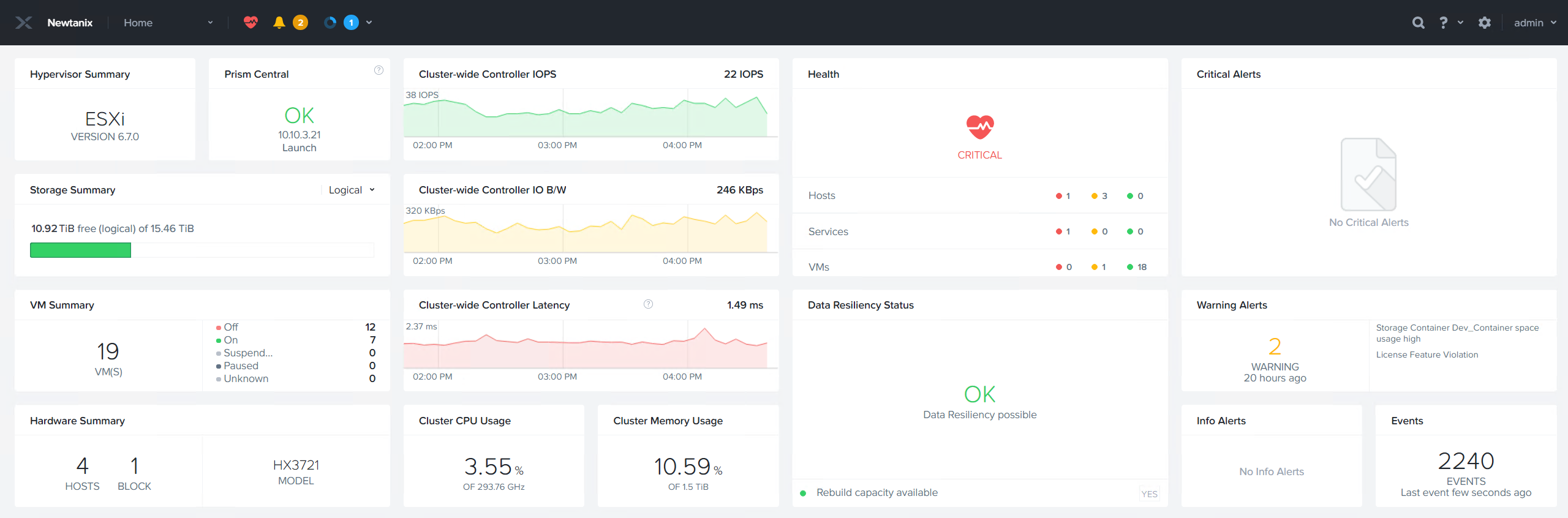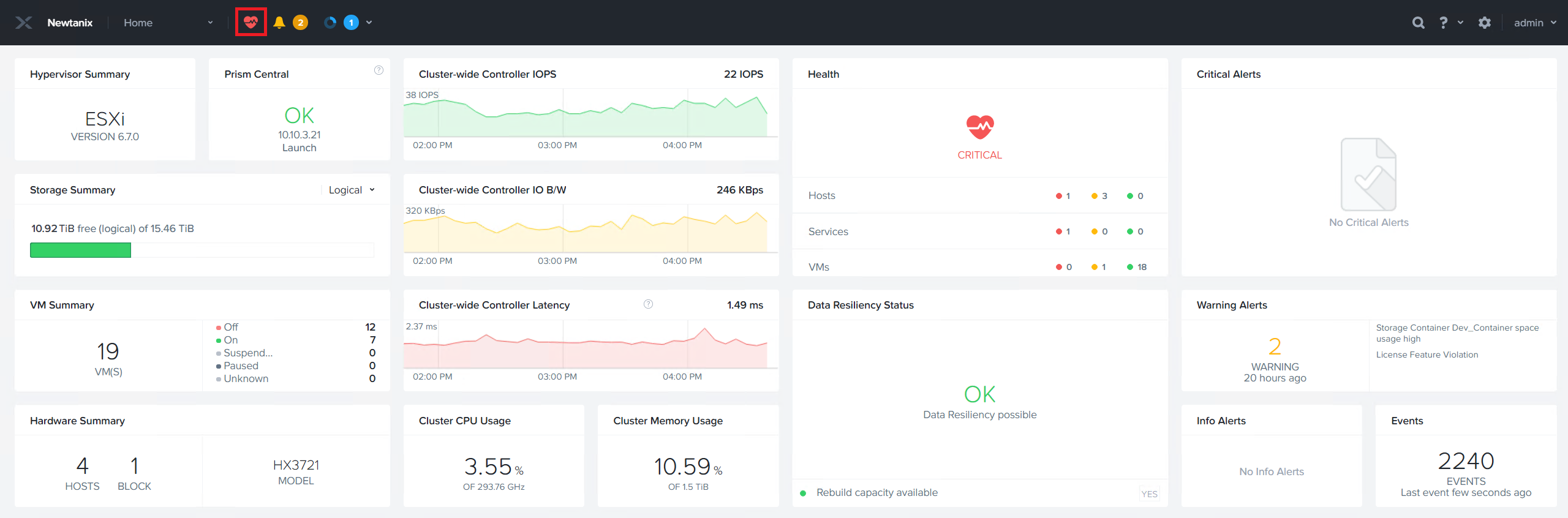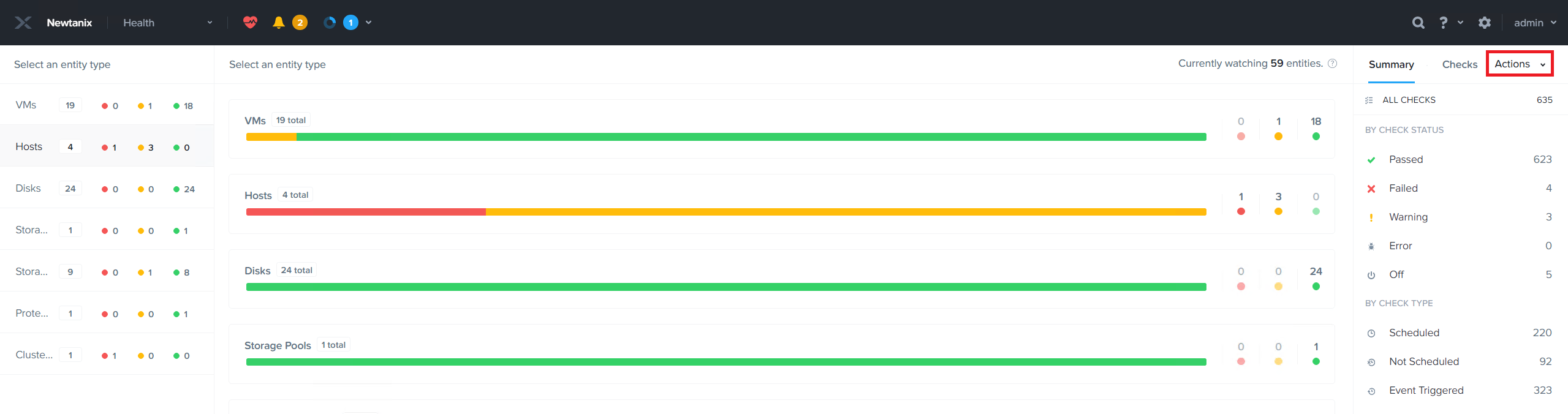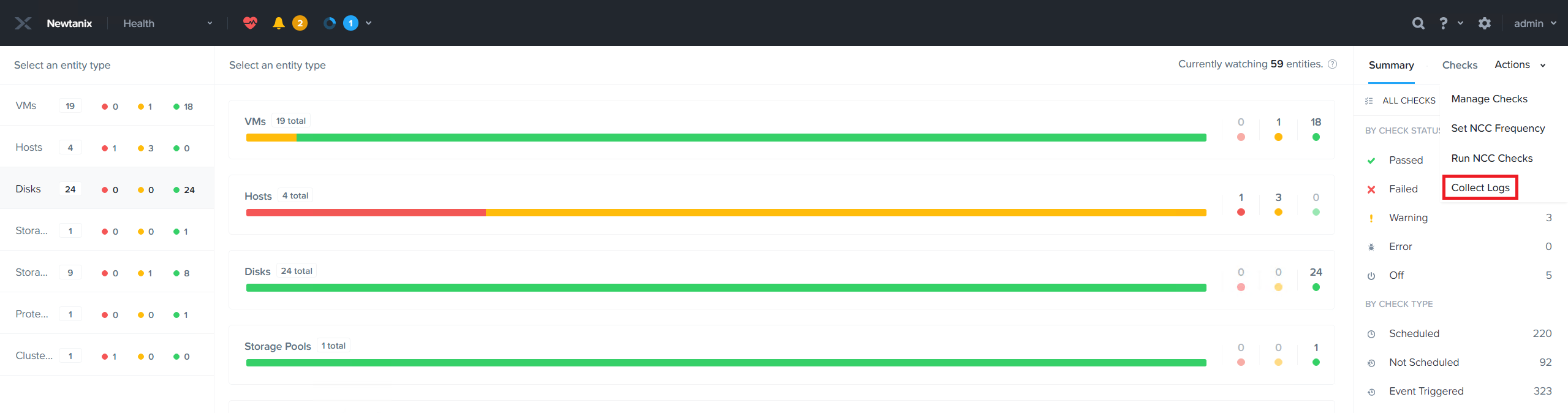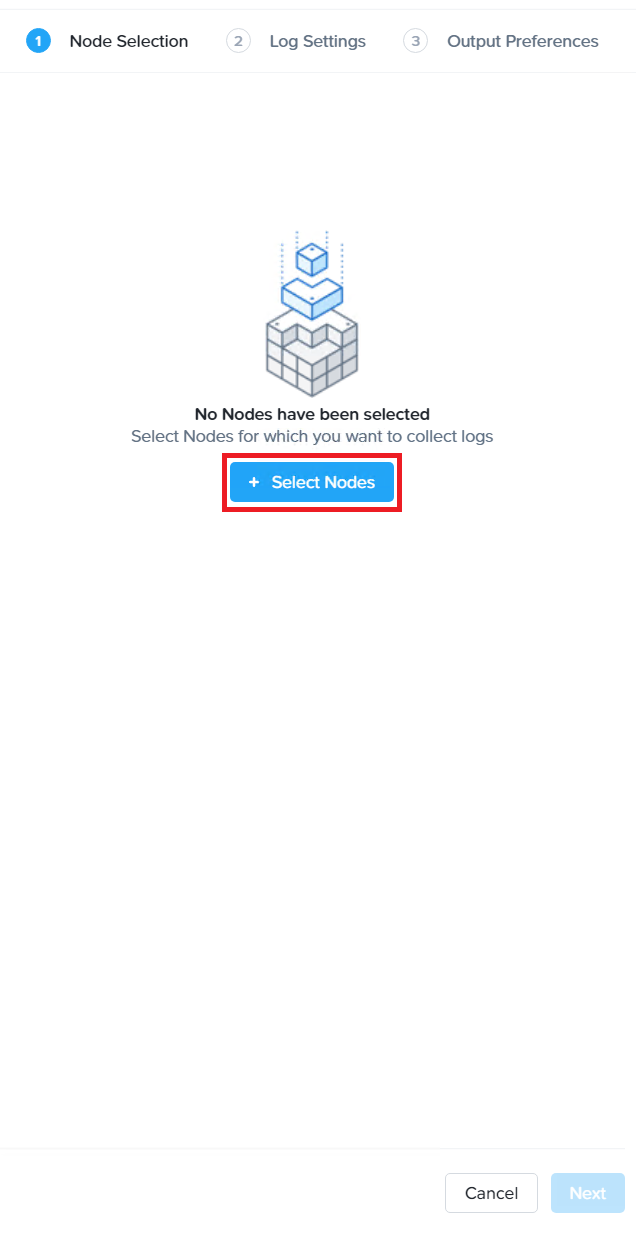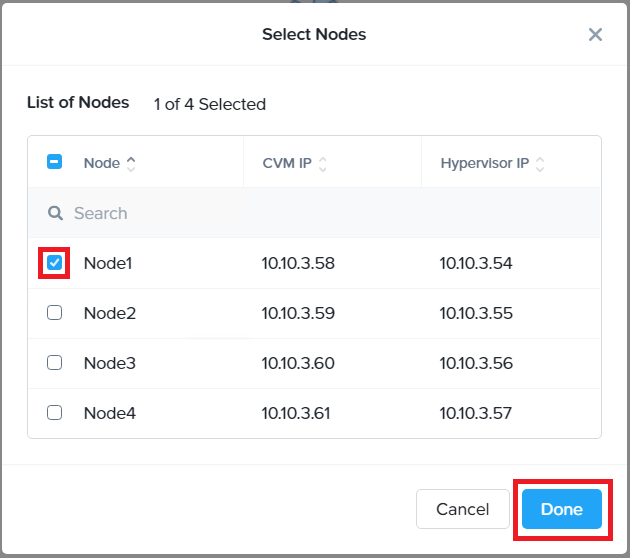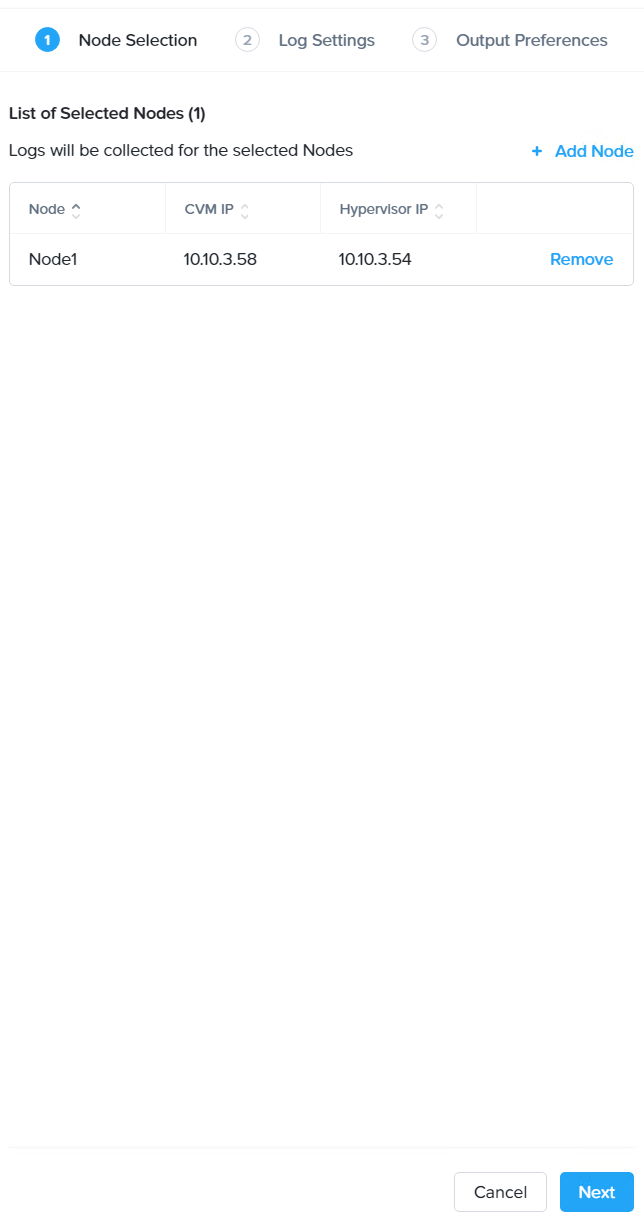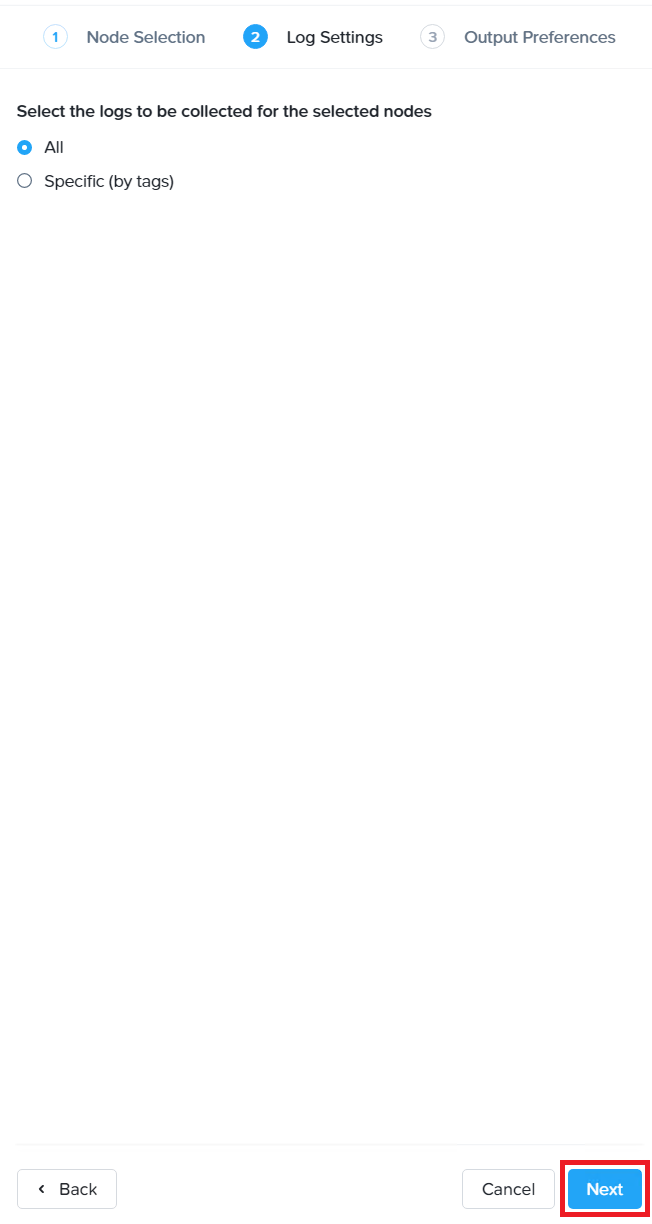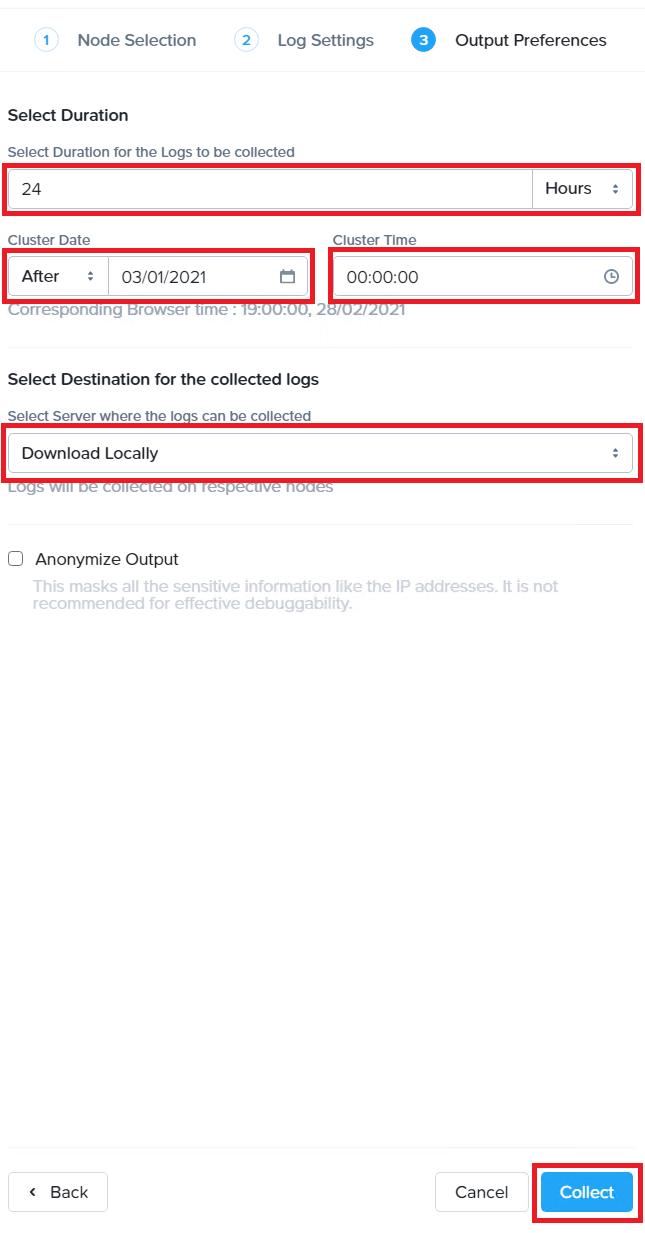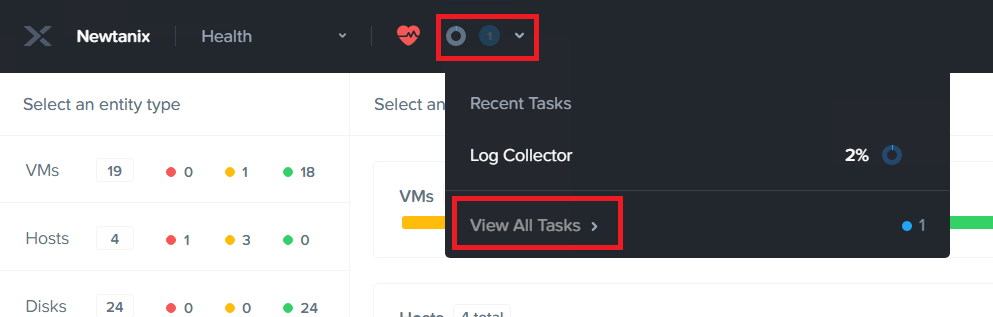Nutanix Prism का उपयोग करके NCC लॉग कैसे चलाएँ और एकत्र करें
Nutanix Prism का उपयोग करके NCC लॉग कैसे चलाएँ और एकत्र करें
Nutanix Prism का उपयोग करके NCC लॉग कैसे चलाएँ और एकत्र करें
विवरण
यह लेख NCC लॉग कलेक्टर को चलाने और Nutanix Prism का उपयोग करके आउटपुट एकत्र करने की प्रक्रिया को प्रस्तुत करता है। NCC लॉग कलेक्टर एक संसाधन-गहन कार्य है और प्रदर्शन में गिरावट का कारण बन सकता है। यदि उच्च प्रदर्शन आवश्यक है, तो इस प्रक्रिया को रखरखाव विंडो के दौरान करने पर विचार करें।
प्रक्रिया
- Prism में लॉग इन करें।
- स्क्रीन के शीर्ष पर दिल पर क्लिक करें।
- स्क्रीन के दाईं ओर क्रियाएँ पर क्लिक करें।
- लॉग एकत्र करें का चयन करें।
- एक लॉग एकत्र करें स्क्रीन प्रदर्शित होगी। + नोड्स का चयन करें पर क्लिक करें।
- एक पॉप-अप विंडो प्रदर्शित होगी जिसमें नोड्स की सूची होगी। उन नोड्स का चयन करें जिनसे आप लॉग एकत्र करना चाहते हैं, और फिर पूर्ण पर क्लिक करें।
नोट: इस उदाहरण के लिए, केवल Node1 से लॉग एकत्र किए जाएंगे। - अगला पर क्लिक करें।
- अगली स्क्रीन पर, आपसे पूछा जाएगा कि क्या आप सभी या विशिष्ट (टैग द्वारा) लॉग एकत्र करना चाहते हैं। यदि आप विशिष्ट (टैग द्वारा) का चयन करते हैं, तो आप एक या अधिक प्रकार के लॉग का चयन कर सकेंगे। अगला पर क्लिक करें।
नोट: इस उदाहरण के लिए, सभी लॉग का चयन किया जाएगा। - आउटपुट प्राथमिकताएँ स्क्रीन अगली प्रदर्शित होगी। अवधि, क्लस्टर तिथि, और क्लस्टर समय का चयन करें। एकत्रित लॉग के लिए गंतव्य का चयन करें। एकत्र करें पर क्लिक करें।
नोट: उदाहरण के लिए, 1 मार्च के पूरे दिन के लिए लॉग एकत्र करने के लिए, सेटिंग्स होंगी अवधि – 24 घंटे, क्लस्टर तिथि – 03/01/2021, और ग्राहक समय – 00:00:00। इस उदाहरण में, लॉग स्थानीय रूप से डाउनलोड किए जाएंगे। - दिल के बगल में वृत्त पर क्लिक करें, और फिर सभी कार्य देखें का चयन करें।
- जब स्वास्थ्य जांच पूरी हो जाए, तो स्थिति कॉलम के तहत सफल पर क्लिक करें।
- ब्राउज़र सेटिंग्स के आधार पर, या तो फ़ाइल स्वचालित रूप से डाउनलोड होगी या आपको फ़ाइल को सहेजने के लिए कहा जाएगा। इस फ़ाइल को प्राप्त करें और यदि अनुरोध किया जाए तो इसे समर्थन को भेजें।